老白菜装机版7.3制作ISO模式启动u盘教程
来源:www.laobaicai.net 发布时间:2015-03-22 11:23
老白菜装机工具是老牌的装机工具,也是电脑城装机人员最常用的装机工具之一,为了防止部分机型无法支持默认模式所制作的启动u盘,老白菜还特意推出了ISO模式启动u盘,那么针对老白菜新推出的老白菜装机版7.3,用户们该如何来制作ISO模式的老白菜u盘启动盘呢?下面就一起来看看老白菜装机版7.3制作ISO模式启动u盘教程。
注:制作老白菜u盘启动盘前准备一个容量大于2G能够正常使用的u盘。
1.首先从老白菜官方网站下载并且安装好老白菜装机版7.3,然后将u盘插入电脑usb接口,并且让老白菜装机工具成功读取到u盘。如下图所示
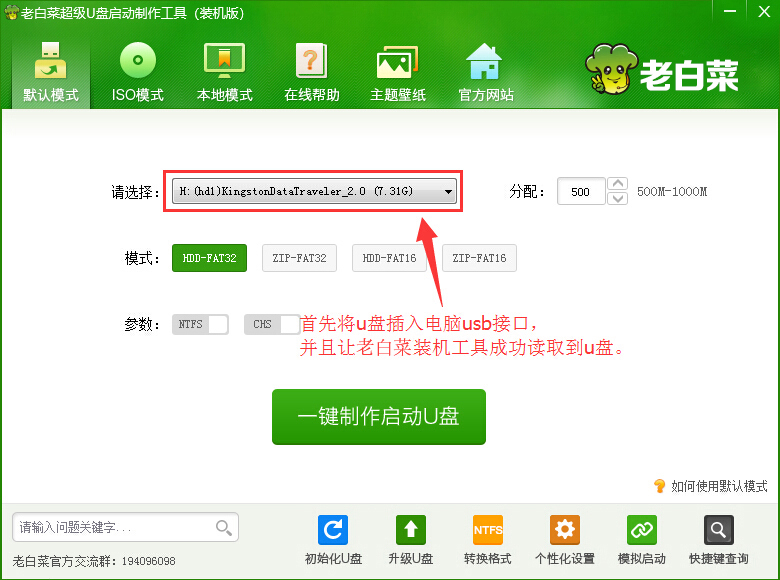
2.接着切换到ISO模式界面下,点击“生成ISO镜像文件”生成ISO镜像文件。如下图所示
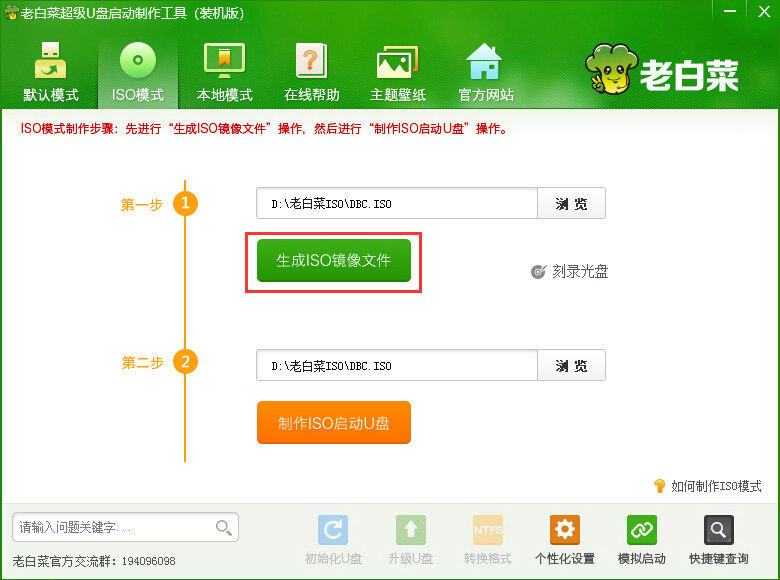
3.等待ISO镜像文件生成完成之后,在弹出的信息提示窗口中点击“确定”。如下图所示
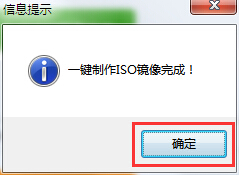
4.完成ISO镜像文件生成之后,回到ISO模式窗口,点击“制作ISO启动u盘”开始制作ISO模式启动u盘。如下图所示
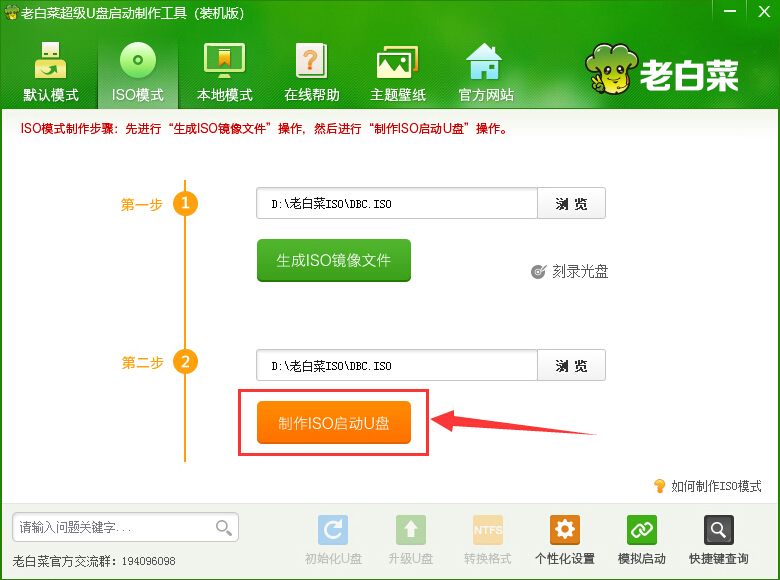
5.在弹出的写入硬盘映像窗口中,点击“写入”开始写入硬盘映像。如下图所示
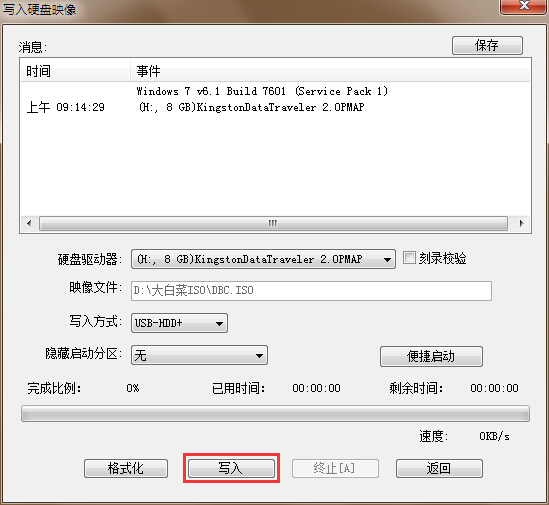
6.在弹出的警告提示窗口中,点击“是(Y)”继续下一步操作。如下图所示
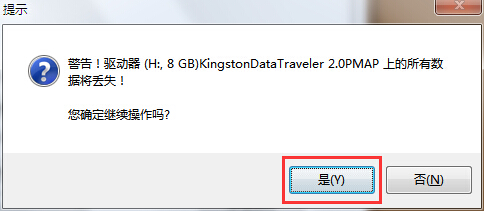
7.耐心等待硬盘映像的写入过程。如下图所示
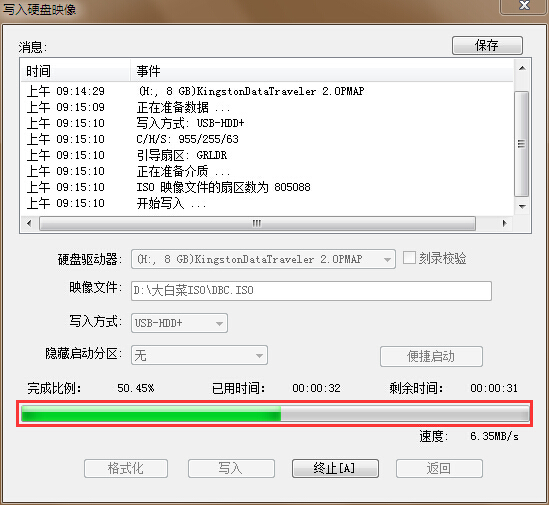
8.等待ISO模式的老白菜u盘启动盘制作完成之后,在弹出的信息提示窗口中,点击“是(Y)”打开电脑模拟器。如下图所示
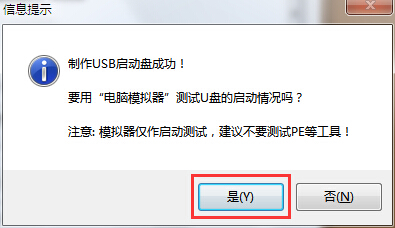
9.电脑模拟器可以成功开启,说明ISO模式启动u盘制作成功,用户们可以直接按住Ctrl+Alt键释放鼠标,关闭窗口即可。如下图所示
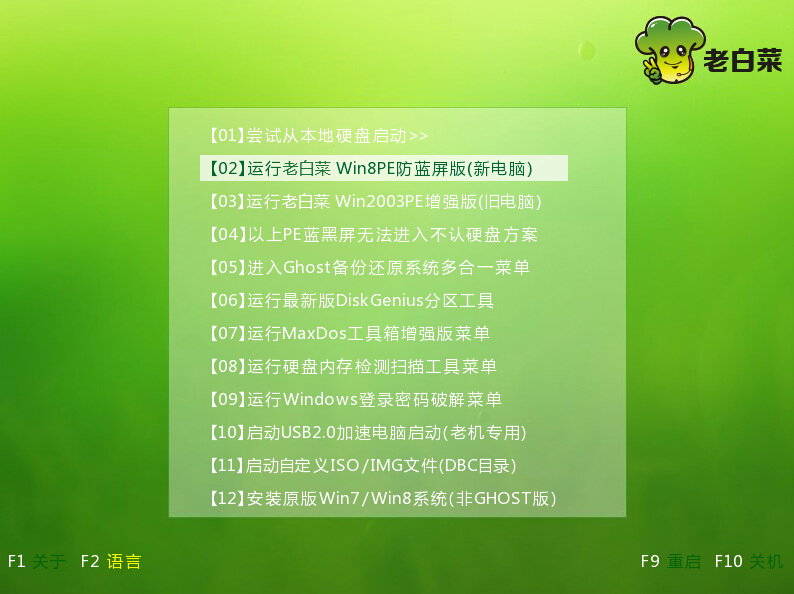
以上就是老白菜装机版7.3制作ISO模式启动u盘教程,有遇到此类情况或者是不懂的如何制作老白菜ISO模式启动u盘的用户,可以尝试以上的老白菜使用教程操作看看,希望以上的老白菜使用教程可以给大家带来更多的帮助。
推荐阅读
"老白菜电脑系统维护必备神器"
- 老白菜电脑装机维护好工具 2025-07-28
- 老白菜U盘启动盘:电脑装机维护的实用利器 2025-07-25
- 联想小新 Air 14 2022版笔记本安装win10系统教程 2024-05-07
- 戴尔灵越14 Pro 2022版笔记本安装win7系统教程 2024-05-07
红米Book Pro 14 锐龙版 2022笔记本安装win11系统教程
- 联想IdeaPad 15s 2022版笔记本安装win7系统教程 2024-05-05
- 联想小新 Pro 14 2022 锐龙版笔记本安装win11系统教程 2024-05-05
- 外星人X14 R1笔记本使用老白菜u盘一键安装win10系统教程 2024-05-05
- 华为MateBook D 15 2022版笔记本安装win7系统教程 2024-05-04
老白菜下载
更多-
 老白菜怎样一键制作u盘启动盘
老白菜怎样一键制作u盘启动盘软件大小:358 MB
-
 老白菜超级u盘启动制作工具UEFI版7.3下载
老白菜超级u盘启动制作工具UEFI版7.3下载软件大小:490 MB
-
 老白菜一键u盘装ghost XP系统详细图文教程
老白菜一键u盘装ghost XP系统详细图文教程软件大小:358 MB
-
 老白菜装机工具在线安装工具下载
老白菜装机工具在线安装工具下载软件大小:3.03 MB










